OnePlus 10 Pro Перейти с OxygenOS на ColorOS с помощью локального обновления!
В этом руководстве мы покажем вам, как вернуться с OxygenOS на ColorOS через локальное обновление на OnePlus 10 Pro. Когда дело доходит до индивидуальной разработки, OnePlus теперь является лишь тенью своего прежнего «я», и вся вина за то же самое лежит на самом OEM-производителе. С тех пор, как устройство находится в руках Oppo, оно лишило его контроля над MSM Tool. В результате даже технические энтузиасты немного скептически относятся к возможности тестирования пользовательских двоичных файлов на своих устройствах.
Что касается ОС, то устройство поставляется с OxygenOS в индийском, европейском и глобальном регионах и с ColorOS в китайском регионе. Тем не менее, было несколько случаев, когда пользователи в Китае экспортировали свое устройство извне, и в результате этого им не хватало всех преимуществ, которые может предложить ColorOS. Ну, не больше! В этом руководстве мы расскажем вам, как вернуться с OxygenOS на ColorOS через локальное обновление на OnePlus 10 Pro.
OnePlus 10: переход с OxygenOS на ColorOS через локальное обновление

Поскольку мы используем метод локального обновления, этот процесс применим только для устройств ЕС. Более того, при этом он не сотрет никаких данных, но все же сделает резервную копию, просто на всякий случай. Droidwin и его участники не будут нести ответственность в случае термоядерной войны, если ваш будильник не разбудит вас, или если что-то случится с вашим устройством и данными, выполнив следующие шаги.
Программы для Windows, мобильные приложения, игры - ВСЁ БЕСПЛАТНО, в нашем закрытом телеграмм канале - Подписывайтесь:)
- Загрузите прошивку ColorOS соответствующую текущей (или более поздней) версии прошивки вашего устройства (китайской) отсюда
- Затем перейдите в «Настройки»> «Система»> нажмите значок переполнения и выберите «Локальное обновление».
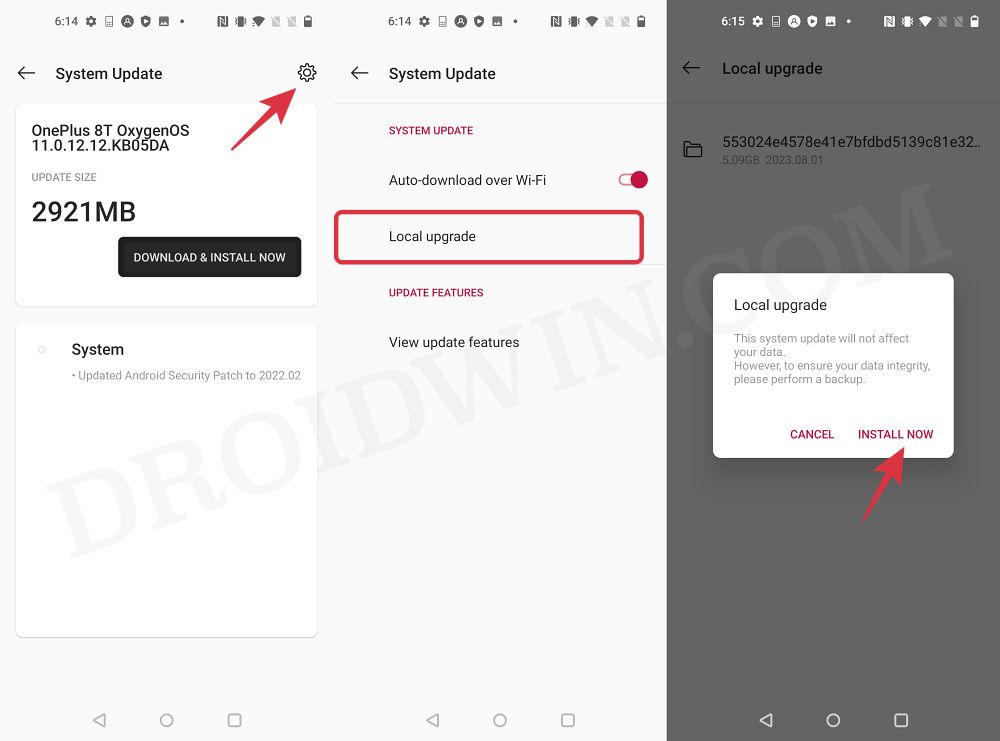 Ссылочное изображение
Ссылочное изображение - Теперь выберите ZIP-файл ColorOS и дождитесь завершения процесса.
- После этого перезагрузите устройство. Теперь он должен загрузиться в ColorOS.
Вот и все. Это были шаги, чтобы вернуться с OxygenOS на ColorOS через локальное обновление на вашем OnePlus 10 Pro. Если у вас есть какие-либо вопросы относительно вышеупомянутых шагов, сообщите нам об этом в комментариях. Мы вернемся к вам с решением в ближайшее время.



![Календарь Outlook не работает в рабочем профиле на Android [Fixed]](https://vgev.ru/wp-content/uploads/2023/02/outlook-calendar-not-working-in-work-profile.jpg)

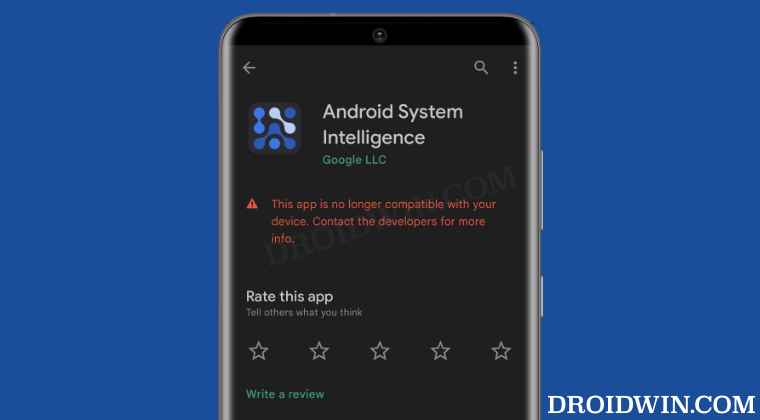
![Как увеличить FPS в играх на Android [Root]](https://vgev.ru/wp-content/uploads/2022/03/increase-fps-games-android.jpg)